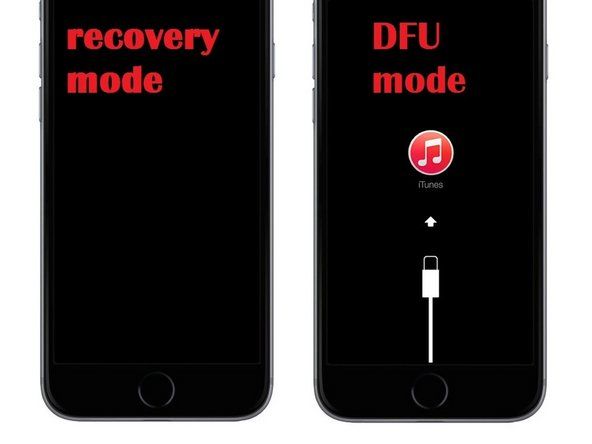Wiki přispívající studenty
Úžasný tým studentů z našeho vzdělávacího programu vytvořil tuto wiki.
proč můj telefon bezdůvodně vibruje
Zařízení se nezapne
Povrch se po několika pokusech nezapne.
Zkuste tlačítko napájení
Zapněte stisknutím a uvolněním tlačítka napájení. Počkejte několik sekund, abyste zjistili, zda se Microsoft Surface 2 zapnul, protože spuštění může trvat několik sekund.
Pokus o restart síly
Stiskněte a podržte tlačítko napájení po dobu 30 sekund. Obrazovka může blikat, ale podržte tlačítko napájení po dobu celých 30 sekund. Poté jej znovu zapněte stisknutím a uvolněním tlačítka napájení.
Mrtvá / špatná baterie
Nejprve připojte svůj Microsoft Surface 2 a zapněte zařízení. Zkontrolujte, zda se nabíjí baterie. Nad symbolem baterie by měla být ikona zástrčky. Pokud zde není symbol zástrčky nebo nápis „zapojeno, nenabíjí se“, odinstalujte ovladač baterie umístěný ve Správci zařízení v sekci baterie, nazývá se „Baterie vyhovující metodě ACPI vyhovující Microsoftu“. Poté znovu nainstalujte ovladač baterie a restartujte zařízení, abyste zjistili, zda se nabíjí. Pokud se nenabíjí, může být příčinou vadná baterie.
Chybný nabíjecí port
Zařízení může mít vadný nabíjecí port, který neumožňuje nabíjení baterie. Zde je návod, jak vyměnit nabíjecí port ( Výměna kabelu I / O Microsoft Surface 2 ).
Windows se nespustí
Microsoft Surface 2 se zapne, ale Windows se nebudou načítat správně nebo se při načítání zaseknou. Problém lze identifikovat podle toho, co je na obrazovce, když je zamrzlá nebo se nenačte.
Černá nebo podsvícená obrazovka
Pokud se zobrazí tato obrazovka, mohou se instalovat aktualizace, které mohou trvat až 20 minut. Pokud zařízení nebude pokračovat, můžete zkusit restartovat sílu. Stiskněte a podržte tlačítko napájení po dobu 30 sekund. Obrazovka může blikat, ale podržte tlačítko napájení po dobu celých 30 sekund. Poté jej znovu zapněte stisknutím a uvolněním tlačítka napájení.
Logo povrchu na obrazovce
Pokud vidíte tuto obrazovku, mohou se instalovat aktualizace, které mohou trvat až 20 minut. Pokud zařízení nebude pokračovat, můžete zkusit restartovat sílu. Stiskněte a podržte tlačítko napájení po dobu 30 sekund. Obrazovka může blikat, ale podržte tlačítko napájení po dobu celých 30 sekund. Poté jej znovu zapněte stisknutím a uvolněním tlačítka napájení.
Obrazovka automatické opravy povrchu
Pokud se tato obrazovka zobrazí při spuštění, vyberte možnost Restartovat. Pokud se Windows nespustí, přejděte na pokročilé možnosti na obrazovce automatické opravy a vyberte pokračovat. Pokud se Windows na obrazovce automatické opravy nepodaří spustit, vyberte pokročilé možnosti, poté znovu vyřešte pokročilé možnosti a nakonec spusťte opravu. Pokud to nefunguje, můžete svůj Surface 2. Obnovit nebo resetovat. Obnovením smažete všechna data v zařízení, takže je použijte jako poslední. Chcete-li provést obnovení na obrazovce výběru možnosti, vyberte Poradce při potížích, poté Pokročilé možnosti a Obnovení systému. Chcete-li provést reset, vyberte Poradce při potížích a poté resetujte tento počítač.
Obrazovka konfigurace firmwaru
Pokud se zobrazí tato obrazovka, pokuste se o restartování síly. Stiskněte a podržte tlačítko napájení po dobu 30 sekund. Obrazovka může blikat, ale podržte tlačítko napájení po dobu celých 30 sekund. Poté jej znovu zapněte stisknutím a uvolněním tlačítka napájení.
Amazonka se nezapne
Vyberte obrazovku možností
Pokud to nefunguje, klikněte na tlačítko Pokračovat, vyberte Poradce při potížích, Pokročilé nastavení a Spusťte opravu. Pokud to nefunguje, budete muset obnovit Surface 2. Vyberte Poradce při potížích, pokročilé možnosti a poté Obnovení systému. Pokud to problém nevyřeší, budete muset resetovat Surface 2, který vymaže všechna data v zařízení a obnoví jej do stavu z výroby, vyberte Poradce při potížích a poté resetujte tento počítač.
Bezpečnostní obrazovka American Megatrends TPM
Tato obrazovka se může objevit po resetu systému. K vyřešení tohoto problému budete potřebovat klávesnici. Pokud používáte psaní na plochu Surface 2, stiskněte F12 nebo fn + F12. To umožní spuštění systému Windows.
Ikona teploměru
Tato obrazovka znamená, že váš Microsoft Surface 2 je příliš horký na použití, protože překročil provozní teplotu 95 stupňů Fahrenheita (35 stupňů Celsia). Vypněte Surface 2 a nechte jej vychladnout. Pokud se Microsoft Surface 2 nadále nechladí správně, může být důvodem vadný ventilátor.
Ikona baterie
Tato ikona znamená, že vaše baterie je kriticky nízká, připojte svůj povrch a nechte ji nabít. Pokud vaše zařízení nenabíjí baterii, přejděte k části „Zařízení se nezapne“ v této příručce pro odstraňování problémů, kde najdete způsoby, jak diagnostikovat možnou špatnou baterii.
Červená obrazovka s povrchovým logem
Pokud se vám zobrazí tato obrazovka, budete muset změnit některá nastavení v rozhraní UEFI (Unified Extensible Firmware Interface). Chcete-li toto vypnout, stiskněte a podržte tlačítko pro zvýšení hlasitosti, zatímco držíte tlačítko pro zvýšení hlasitosti, stiskněte tlačítko napájení, zobrazí se obrazovka UEFI. Ujistěte se, že je povolen modul Trusted Platform Module (TPM) a zabezpečené spuštění. Stiskněte Exit Setup a restartujte Microsoft Surface 2.
Ikona visacího zámku
Tato obrazovka označuje chybu certifikátu. Pokuste se restartovat sílu podržením tlačítka napájení po dobu 30 sekund. Obrazovka může blikat, ale podržte tlačítko napájení po dobu celých 30 sekund. Poté jej znovu zapněte stisknutím a uvolněním tlačítka napájení.
Problémy s dotykovou obrazovkou
Dotykový displej nereaguje správně, například zaregistruje kliknutí na špatném místě nebo vůbec nereaguje na dotyk. Možná budete chtít použít počítačovou myš, pokud máte potíže s dotykovou obrazovkou, jinak budete muset pomocí klávesnice vybrat jakékoli možnosti na obrazovce.
Špinavá obrazovka
Nejprve zkuste obrazovku vyčistit vlhkým hadříkem, který nepouští vlákna. Nestříkejte nic přímo na obrazovku.
Murray sekačka na trávu se nespustí
Chyba systému Windows
Přejděte na logo Windows, klikněte na napájení a poté restartujte.
Dotykový displej nemusí být kalibrován
Pokud výše uvedená řešení nefungovala nebo vaše dotyková obrazovka registruje kliknutí odsazená od dotyku prstů, přejděte na logo Windows a do vyhledávacího pole zadejte kalibraci. Poté klikněte na „Kalibrovat obrazovku pro zadání perem nebo dotykem“, poté klikněte na reset a postupujte podle pokynů na obrazovce.
Možná bude Windows potřebovat aktualizace
Stisknutím klávesy Windows + „i“ otevřete nastavení nebo klikněte na logo Windows a poté na nastavení. Přejděte na „Aktualizace a zabezpečení“ a klikněte na Zkontrolovat aktualizace. Pokud jsou k dispozici nějaké aktualizace, klikněte na podrobnosti, potom zaškrtněte políčka, které aktualizace chcete nainstalovat, a poté klikněte na nainstalovat.
Elektromagnetické rušení
Chcete-li zkontrolovat, zda se nejedná o problém, přejděte do jiné místnosti a zkontrolujte, zda potíže přetrvávají. Někdy může zařízení v místnosti způsobit, že kurzor provede náhodné akce, například pohyb sám od sebe. Pokud problém zmizí, zkuste vyhledat zařízení, které rušení způsobuje.
Chyba nebo chyba softwaru Windows
Obnovení zruší všechny nedávné změny v zařízení, které mohou způsobovat problémy. Obnovení zařízení neovlivní vaše soubory, ale může odstranit nedávno nainstalované programy. Reset obnoví Windows a vymaže všechny osobní soubory a programy a také změní nastavení zpět na výchozí. Klikněte na logo Windows a poté na ovládací panel, systém a zabezpečení a poté na obnovení. Chcete-li provést obnovení, klikněte na „Otevřít obnovení systému“. Chcete-li provést reset systému, klikněte na „Resetovat tento počítač“.
Vadný digitizér
Pokud všechny ostatní možnosti řešení potíží nefungují, může mít zařízení vadný digitizér. To bude vyžadovat výměnu obrazovky k vyřešení tohoto problému. Zde je odkaz na průvodce, jak vyměnit obrazovku ( Výměna obrazovky Microsoft Surface 2 ).
Zvuk praská, neexistuje, závada atd
Přehrávání zvuku, hlasitosti nebo zvuku na vašem zařízení je zkreslené, vůbec se nepřehrává nebo se vyskytly problémy se záznamem zvuku.
Možná bude Windows potřebovat aktualizace
Stiskněte tlačítko Start a přejděte do Nastavení. Vyberte „Aktualizace a zabezpečení“ a poté vyberte Windows Update. Stisknutím možnosti Zkontrolovat aktualizace automaticky nainstalujete všechny dostupné aktualizace.
Chyba systému Windows
Stiskněte klávesu Start, vyberte Napájení a poté Restartovat.
Je možné, že bylo změněno výchozí nastavení zvuku
Na hlavním panelu vyhledejte ovládací panel. Vyberte Ovládací panely a poté stiskněte Hardware a zvuk. Vyberte Zvuk. V této nabídce přejděte na kartu Přehrávání a vyberte zařízení, které chcete použít pro přehrávání zvuku. Stiskněte Nastavit výchozí. Dále přejděte na kartu Záznam a vyberte zařízení, které chcete použít pro záznam zvuku. Stiskněte Nastavit výchozí. Vyberte OK pro uložení těchto nastavení.
Chyba nebo chyba systému Windows
Chcete-li zařízení obnovit, stiskněte klávesu Start a přejděte na Ovládací panely. Na vyhledávacím panelu vpravo nahoře vyhledejte obnovení. Vyberte Obnovení a poté Otevřít Obnovení systému. Podle pokynů obnovte zařízení. Chcete-li zařízení resetovat, přejděte do Nastavení, vyberte Aktualizace a zabezpečení a poté přejděte na Obnovení. V části Resetovat tento počítač vyberte Začínáme.
Reproduktor může být vadný
Reproduktory mohou být vadné z důvodu věku, poškození nebo opotřebení. Zde je návod, jak vyměnit reproduktory ( Výměna reproduktorů Microsoft Surface 2 ).
výměna baterie Black and Decker Pivot Vac 18V
Zařízení je opravdu horké
Microsoft Surface 2 je opravdu horký. Častým vedlejším účinkem přehřátí je ztlumení obrazovky.
Zařízení se používá dlouhou dobu
Přejděte do Nastavení, klikněte na napájení a poté restartujte. Nechte zařízení restartovat a udělejte si přestávku, aby Microsoft Surface 2 vychladl.
Možná bude Windows potřebovat aktualizace
Pokud jste zařízení v poslední době nepoužívali nebo jste dokončili obnovení systému, budete možná muset nainstalovat nebo přeinstalovat aktualizaci, která byla vydána. Tato aktualizace řeší problém stmívání obrazovky, pokud je zařízení používáno delší dobu.